Če je vaš računalnik počasen, se zruši ali zamrzne, ko poskušate dostopati do datotek ali programov, imate verjetno napake na trdem disku. Odpravljanje in diagnosticiranje napak na trdem disku vas lahko zaščiti pred neprijetno situacijo, ko popolnoma izgubite kritične datoteke, lahko pa tudi odpravi več težav z operacijskim sistemom Windows.
Orodje Windows Check Disk (ChkDsk) lahko diagnosticira in popravi napake datotečnega sistema, ki se lahko pojavijo po izpadu napajanja ali po prekinjeni namestitvi posodobitve ali programa Windows. Upoštevajte, da lahko z orodjem za preverjanje diska ugotovite težave na vseh trdih diskih ali izmenljivih napravah (npr. pomnilniški ključ USB), ki so priključeni na vaš računalnik.
V prejšnji vadnici sem omenil metode za preizkusite in diagnosticirajte vaš trdi disk (HDD) glede težav s strojno opremo. V tem članku vam bom pokazal način diagnosticiranja in popravljanja napak datotečnega sistema z uporabo ukaza "CHKDSK" v sistemu Windows, in način, kako ugotoviti zdravstveno stanje vašega diska tako, da preberete rezultate skeniranja (dnevnik) v izvedba.
1. del. Kako diagnosticirati, popraviti in popraviti napake datotečnega sistema z orodjem Check Disk.
2. del. Kako si ogledate dnevnik podrobnosti o preverjanju diska.
1. del. Kako diagnosticirati, popraviti in popraviti napake datotečnega sistema (Windows 8, 7, Vista in XP).
Prosimo, upoštevajte: Orodje za preverjanje diska lahko zaženete iz GUI sistema Windows ali iz ukaznega poziva. Ampak, če imate računalnik z operacijskim sistemom Windows 8 (ali 8.1), je bolje, da zaženete orodje za preverjanje diska iz ukaznega poziva, ker v GUI sistema Windows 8 ni na voljo možnosti za skeniranje in popravilo slabih sektorjev. (V tem primeru raje vedno zaženem 'Chkdsk' v katerem koli OS z uporabo metode ukaznega poziva).
1. način: uporabite orodje za preverjanje diska v GUI sistema Windows.
2. način: Zaženite orodje za preverjanje diska iz ukaznega poziva
1. način: Kako zagnati orodje za preverjanje diska iz GUI sistema Windows.
1. Odprite Raziskovalec (pritisnite Zmaga + E ključi).
2. Z desno tipko miške kliknite disk, na katerem želite diagnosticirati in popraviti napake (npr. vaš primarni (korenski) disk "C:") in izberite Lastnosti.
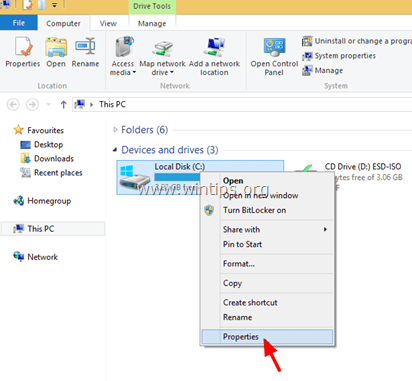
3. Pri Orodja zavihek:
a. Pritisnite Preverite če imate Windows 8 ali 8.1.
b. Pritisnite Preveri zdaj če imate Windows 7, Vista ali XP.
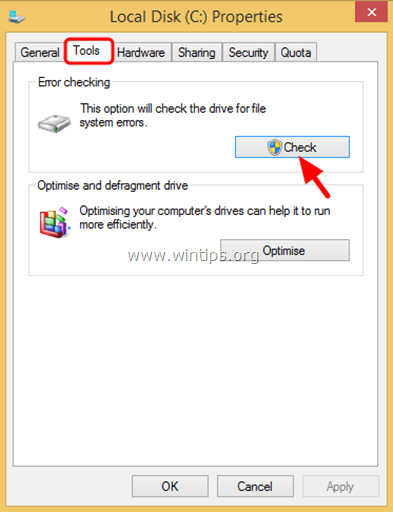
4a. Pritisnite Skeniraj če imate Windows 8 ali 8.1.
4b. Preverite "Poiščite in poskusite obnoviti slabe sektorje" potrditveno polje in nato pritisnite Začni če imate Windows 7, Vista ali XP (glejte posnetek zaslona).
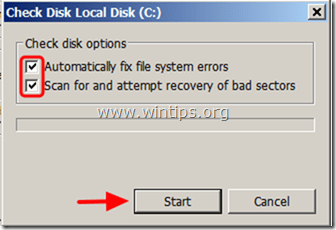
5a. Če je disk v uporabi, vas Windows pozove, da načrtujete skeniranje, ko naslednjič zaženete računalnik. Ko prejmete to sporočilo:
- Izberite Načrtujte pregled diska
- Kliknite v redu za izhod iz lastnosti diska.
- Zaprite vse programe in ponovni zagon vaš računalnik.
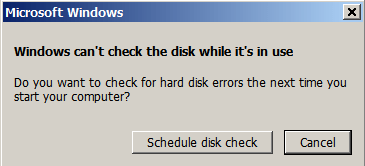
5b. Če disk ni v uporabi, se bo postopek skeniranja/popravila začel takoj in ko bo končan, bi morali prejeti informativno sporočilo (kot je spodnji posnetek zaslona).
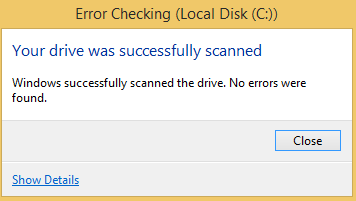
6. Nadaljevati 2. del za ogled podrobnosti o disku (zdravstveno stanje).
2. način: Kako zagnati Check Disk iz ukaznega poziva.
Preden nadaljujete: Ko enkrat znova zaženite računalnik (da zaprete vse odprte programe) in onemogočite vse protivirusne in/ali programe za varnostno kopiranje, ki se trenutno izvajajo v vašem sistemu.
1. Odprite povišan ukazni poziv. Če želite to narediti:
V Windows 7 & Vista Pojdi do:
- Začni > Vsi programi > Dodatki
- Prav-klikni pri "Ukazni poziv” element in izberite “Zaženi kot skrbnik”.
V Windows 10, 8 & 8.1:
- Desni klik pri ekranu spodnji levi kot in v pojavnem meniju izberite »ukazni poziv (skrbnik)”.

2. V okno ukaznega poziva vnesite naslednji ukaz* in pritisnite enter:
- chkdsk %driveletter% /f /r
*Opomba: Kot %driveletter% vnesite črko pogona diska (npr. C:, E:, F: itd.), za katero želite preveriti napake, kot je prikazana v Raziskovalcu Windows.
Na primer:
- Če želite preveriti in popraviti korenski pogon C: (kjer je nameščen Windows), morate vnesti ta ukaz (ni treba določiti črke pogona za korenski pogon): chkdsk /f /r
- Če želite preveriti in popraviti drug pogon (npr. pogon "E:"), morate vnesti ta ukaz: chkdsk e: /f /r

3a. Če želite preveriti korenski pogon ("C:"), bi morali prejeti sporočilo-vprašanje, ki pravi "Chkdsk se ne more zagnati, ker nosilec uporablja drug proces. Ali želite načrtovati preverjanje tega nosilca ob naslednjem ponovnem zagonu sistema? (Da/Ne)« (glej posnetek zaslona spodaj).
- Odgovori da na to vprašanje s pritiskom na Y tipko na tipkovnici in pritisnite Vnesite.
- Ponovni zagon vaš računalnik
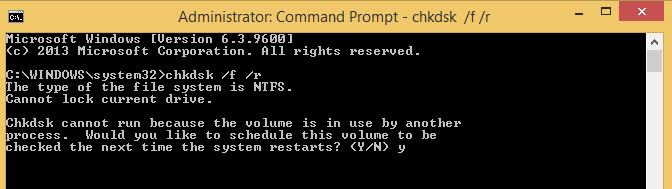
3b. Če želite preveriti drug pogon kot korenski nosilec (pogon), bi morali prejeti sporočilo-vprašanje, ki pravi "Chkdsk se ne more zagnati, ker nosilec uporablja drug proces. Chkdsk se lahko zažene, če ta nosilec najprej odstranite. VSI ODPRTI ROČKI ZA TEJ PROSTONIJ BI BI TEMA BILI NEVELJAVNI. Ali želite prisilno ustaviti ta zvezek? (Da/Ne)" (glej posnetek zaslona spodaj)
- Odgovori št na to vprašanje s pritiskom na N tipko na tipkovnici in pritisnite Vnesite.
Nato bi morali prejeti drugo sporočilo – vprašanje pravi: "Chkdsk se ne more zagnati, ker nosilec uporablja drug proces. Ali želite načrtovati preverjanje tega nosilca ob naslednjem ponovnem zagonu sistema? (Da/Ne)"
- Odgovori da na to vprašanje s pritiskom na Y tipko na tipkovnici in pritisnite Vnesite.
- Ponovni zagon vaš računalnik
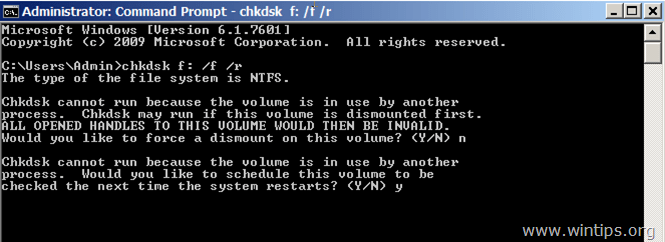 .
.
4. Po ponovnem zagonu bi se moralo začeti preverjanje diska. Počakajte, da Windows preveri vaš disk za napake.
(posnetek zaslona: Windows 7, Vista, XP)
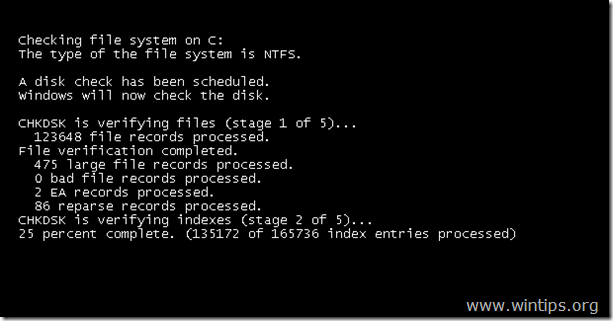
(posnetek zaslona: Windows 8)
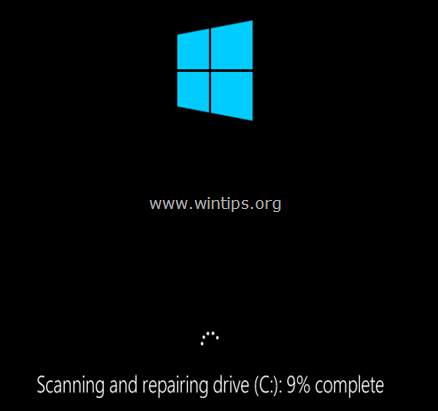
5. Ko je operacija preverjanja diska končana, bi moral Windows normalno vstopiti v Windows. Sledite spodnjim navodilom za branje datoteke dnevnika preverjanja diska.
2. del. Kako si ogledate rezultate skeniranja orodja Check Disk.
Če si želite ogledati dnevnik preverjanja diska (stanje zdravja trdega diska), se morate pomakniti do pregledovalnika dogodkov Windows. Če želite to narediti:
1. Pritisnite "Windows”  + “R” tipke za nalaganje teci pogovorno okno.
+ “R” tipke za nalaganje teci pogovorno okno.
2. Vrsta eventvwr in pritisnite Vnesite da odprete pregledovalnik dogodkov.
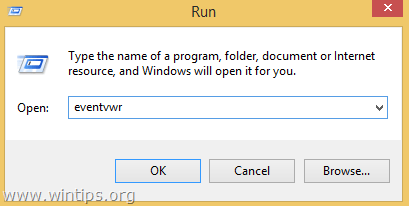
3. V levem podoknu razširite Pregledovalnik dogodkov > Dnevniki sistema Windows > Aplikacija.
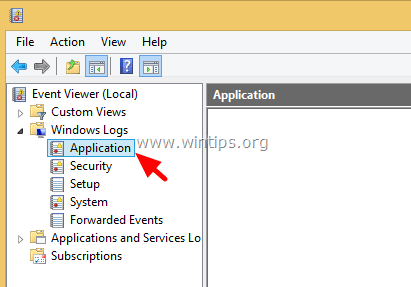
4. V desnem podoknu se pomaknite navzdol in dvokliknite na odprto the Wininit vir. *
* Ali pa pojdite v glavni meni in izberite: Ukrep > Najti in v Najdi kaj polje, tip: wininit
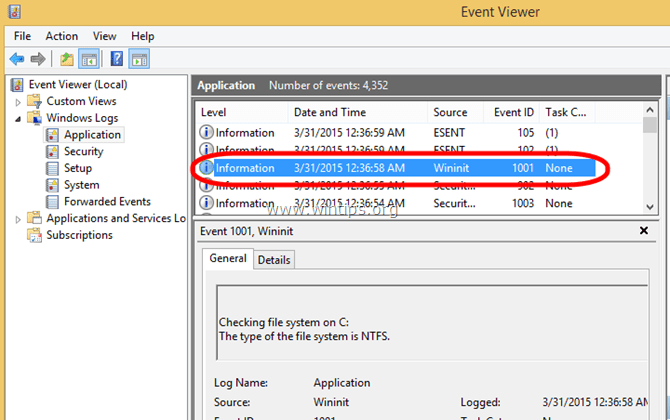
5. Tukaj si lahko ogledate podroben dnevnik po preverjanju datotečnega sistema, ki vključuje vsa opravljena dejanja in popravila datotečnega sistema.
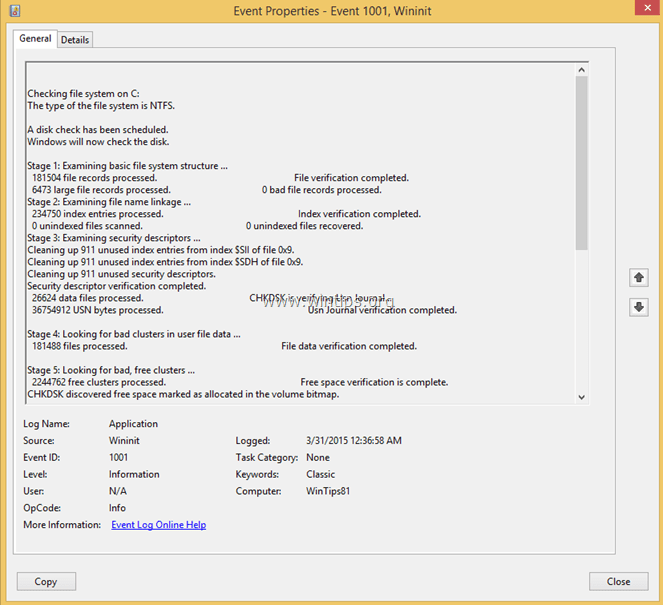
6. Če želite izvedeti zdravstveno stanje vašega diska, se pomaknite navzdol (z drsnim trakom na desni) in preberite vrednost KB v slabi sektorji vrstica:
- Vrednost bi morala biti 0 (nič) v zdravem datotečnem sistemu.
- Če vidite pozitivno vrednost (npr. "100KB v slabih sektorjih"), ima datotečni sistem težave, verjetno zato, ker je vaš disk pokvarjen (pokvarjen) zaradi težav s strojno opremo in ga morate zamenjati. (glej predloge spodaj)
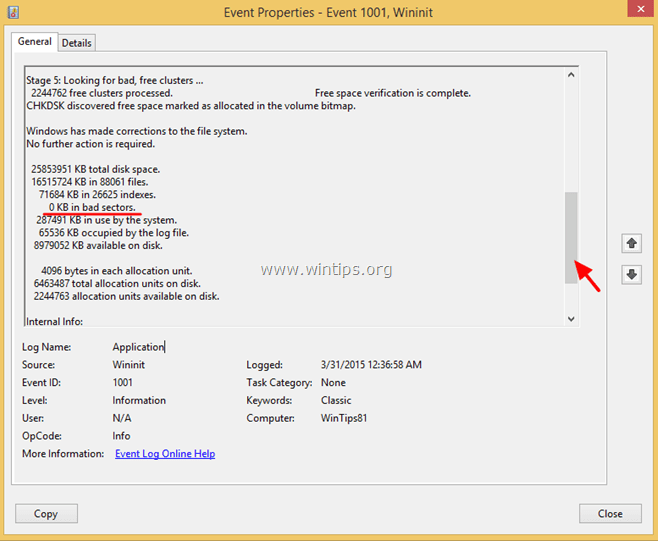
Predlogi:
- Vedno hranite varnostno kopijo vaših pomembnih datotek na drugem nosilcu za shranjevanje (npr. USB pomnilniški ključ, zunanji trdi disk, DVDROM itd.) in ta medij hranite brez povezave (izključen).
- Preden nadaljujete z zamenjavo trdega diska, se naučite, kako preizkusite in diagnosticirajte vaš disk glede napak v strojni opremi.
To je to!